Microsoft Excel – наиболее популярная программа для работы с электронными таблицами. Данная программа активно используется при ведении баз данных и осуществлении различных расчетов – ведь с помощью функции ввода формул Excel можно проводить автоматические расчеты разного уровня сложности. О том, как осуществляется создание и ввод формул в Microsoft Excel, и пойдет речь в данной статье.
Формулы Excel позволяют выполнить автоматическое вычисление различных арифметических действий (сложение, вычитание, умножение и деление). Но для того чтобы программой был выполнен правильный расчёт, пользователю потребуется выполнить правильный ввод формул.
Как составлять формулы в Microsoft Excel?
Способ 1: самостоятельное составление формул
При вводе формулы в Excel действуют все те же правила, что и в математике, поэтому ваша первостепенная задача – составить формулу, например, на листе бумаги, чтобы затем перенести ее непосредственно в саму программу.
Когда формула будет прописана, можно переходить к ее вводу. Допустим, нам необходимо произвести сложение двух чисел (48 и 32), а затем выполнить деление получившейся суммы на 2,5.
Для начала, чтобы приступить ко вводу формулы в Excel, сразу ставим в выбранной ячейке, в которой будет осуществляться ввод формулы, знак =, который говорит программе о том, что сейчас будут выполняться математические расчеты.
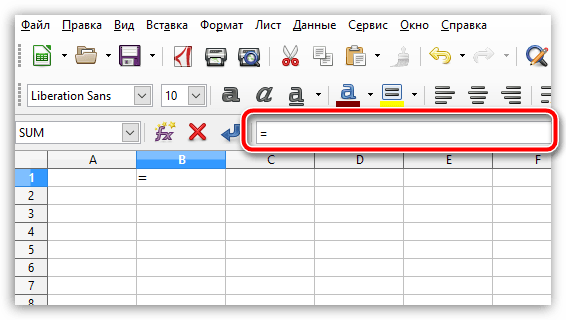
Сам ввод формулы выполняйте в верхнюю строку (там вы будете наглядно видеть вводимую информацию). При выполнении ввода формулы в Excel используются следующие математические знаки:
| Знак сложения | + |
| Знак вычитания | — |
| Знак умножения | * |
| Знак деления | / |
| Знак равно (ставится перед вводом формулы) | = |
| Знак больше | >, |
| Знак меньше | |
| Знак больше либо равно | >,= |
| Знак меньше либо равно | |
| Знак неравно |
Наша же простая формула в Excel будет выглядеть следующим образом:
=(48+32)/2,5
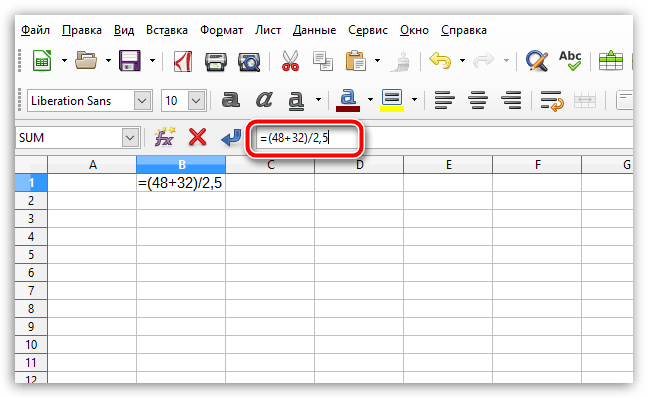
Для того чтобы программа выполнила подсчет, вам лишь остается щелкнуть по клавише Enter. Если ввод формулы был выполнен правильно, в ячейке отобразится результат.
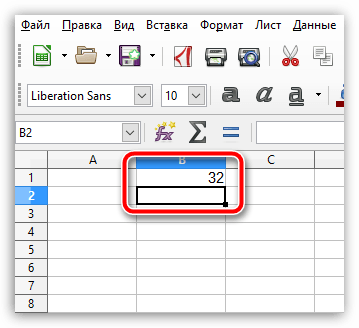
Способ 2: вставка формул
Перейдите в Excel ко вкладке «Формулы», а затем щелкните по кнопке «Вставить функцию». На экране отобразится окно, в котором вам потребуется выбрать подходящую функцию.

Вставьте в функцию свои числа или укажите ячейки, значения с которых будут использованы для выполнения расчетов.
Собственно, это далеко не все нюансы работы с формулами, а лишь азы, которые позволят вам понять принцип составления формул в Microsoft Excel и других табличных редакторах.

